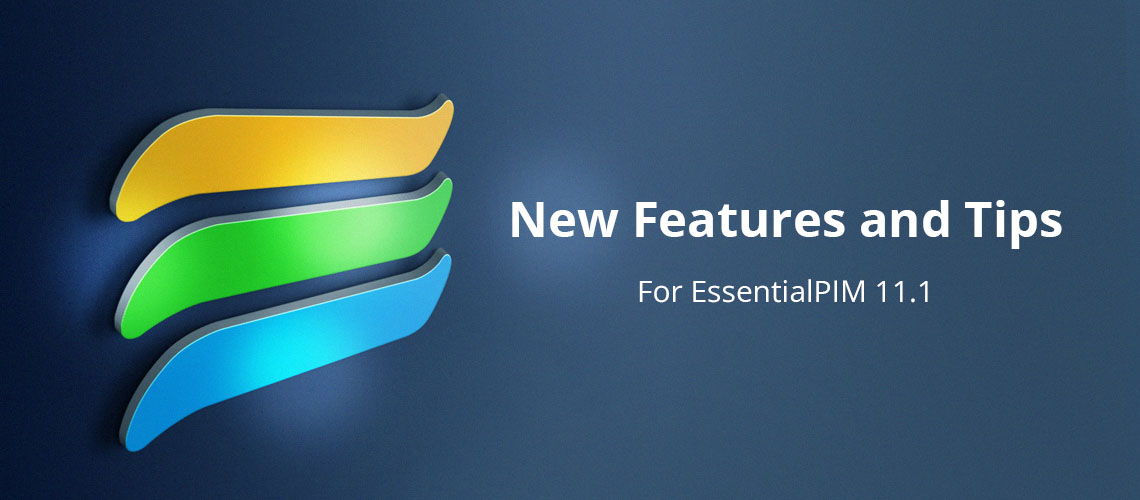Для выпущенной версии EssentialPIM 11.1 до 11.1.6, многие функции уже описаны в новостях. Однако, некоторые из них заслуживают более пристального внимания, что и сделано в данной статье.
Установки быстрого поиска сохраняются и после выхода из программы
Поле быстрого поиска на главной панели инструментов включает в себя поиск по определённым критериям, эта опция индивидуальна для каждого модуля. Например, диапазон критериев в заметках: «Все поля», «Только заголовки», «Только содержимое» и «Метки» (Рис.1).
Предыдущие версии EssentialPIM сбрасывали настройки быстрого поиска, оставляя по умолчанию вариант «Все поля» при выходе из программы. Новая версия сохраняет ваш выбор от сеанса к сеансу.
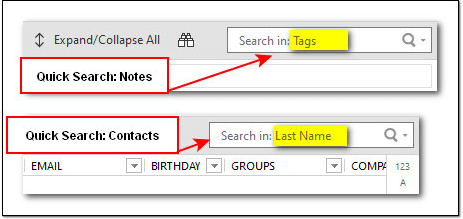
Рисунок 1. Примеры критериев быстрого поиска на главной панели инструментов.
Возможность менять вид линий привязки (якорей)
Теперь можно настраивать то, как выглядят линии привязки. На Рис. 2 предыдущая линия привязки по умолчанию сравнивается с индивидуально настроенной линией привязки в EPIM 11.1. Эти настройки доступны здесь: «Сервис- > Настройки программы-> Заметки- >Свойства якорной линии» (Рис.3).
Имейте в виду, что это общая настройка; EPIM применяет выбранные цвет и длину ко всем линиям якорей.
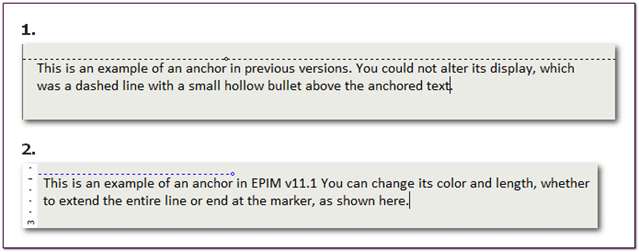
Рисунок 2. Линии привязки имели только один вид в предыдущих версиях EPIM (№1). Теперь можно изменять её длину и цвет (№2).
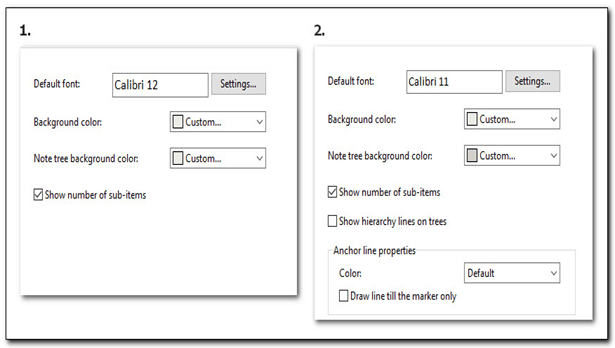
Рисунок 3. Новый список настроек в заметках, включая параметры линии привязок.
Подсказки при перетаскивании файлов в EPIM
В EPIM 11.1 есть визуальные подсказки при перетаскивании файлов в программу (Рис.4). Это относится не только к заметкам, но и к текстовым полям других типов записей. До этого EPIM показывал диалоговое окошко как добавить файлы - в качестве вложения или ссылки (за исключением изображений в заметках, которые EPIM автоматически вставлял в текст. Теперь же появилась возможность выбора как вставлять картинки при перетаскивании их в заметки.).
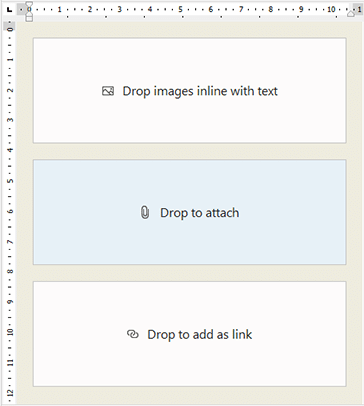
Рисунок 4. Новая визуальная подсказка при перетаскивании файлов в EPIM. Вы увидите это как в заметках, так и для остальных типов записей.
Линейка для более удобного форматирования текстов
Использование линейки в заметках обеспечивает быстрый доступ и помощь при настройке границ и отступов в текстах. На горизонтальной линейке можно установить левую и правую границы, настроить отступ, а также выбрать и установить три варианта засечек: левую, центральную и правую. Вертикальная линейка поддерживает изменение верхней границы. Включение-отключение линеек осуществляется через меню: Вид- >Линейка.
Засечки по умолчанию выравнены по левому краю с предустановленным шагом. Для изменения этой настройки:
- Определите тип нужной засечки кликая по их значкам в поле выбора (Рис.5, №1)
- Установите засечку, нажав на линейку ( Рис.5, №2)
- Нажмите и перетащите засечку на линейке в нужное положение
- Нажмите и перетащите засечку за пределы линейки, чтобы удалить её
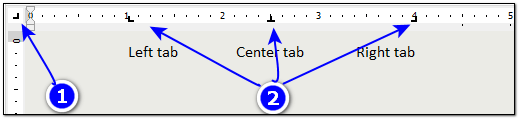
Рисунок 5. Варианты установки меток и полей в заметках с помощью новой линейки.
На Рис.6 синие стрелки показывают, как содержимое выравнивается по границам, а красные стрелки показывают, как содержимое выравнивается по селекторам отступов.
Установка границ относится ко всему содержанию, тогда как отступ применяется к абзацам.
Включение и отключение отображения линейки производится через меню «Вид», иных возможностей для их установки нет. Установка засечек границ осуществляется на линейке. Отступ можно установить либо с помощью иконки на панели инструментов  , либо в настройках абзаца (клик правой кнопкой мыши -> абзац)
, либо в настройках абзаца (клик правой кнопкой мыши -> абзац)
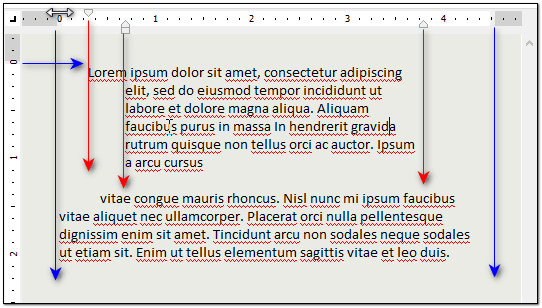
Рисунок 6. Пример настройки селекторов границ и отступов.
Глобальная боковая панель становится более гибкой
Боковая панель в EPIM 11.1 теперь работает немного по-другому. В ней по-прежнему можно видеть дела или события или оба типа данных сразу, но сверху будут отображаться записи из того модуля, который был выбран первым для отображения на боковой панели. Когда отображаются записи из обоих модулей, можно изменить размер каждого, двигая верхнюю или нижнюю границу секции вверх или вниз. Раньше размеры были стационарными без возможности из изменения.
Ширину для боковой панели также можно регулировать, перетаскивая её левую границу вправо или влево. Перетаскивание границы вправо до конца больше не отключает боковую панель. Эту функцию теперь выполняют кнопки закрытия в правом верхнем углу календаря и дел (Рис.7)
Секция с календарём также улучшена для возможности показа событий в течение ближайших семи дней от даты, выбранной на календаре. Сюда также включаются выбранные для отображения в календаре дела. Чтобы скрыть показ ближайших событий, нажмите на нижнюю линию календаря (см. курсор мыши в кружке на Рис.7) и перетащите его вниз до конца.
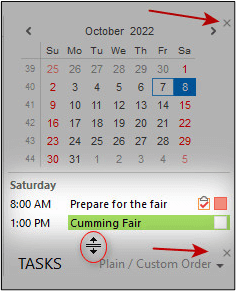
Рисунок 7. В EPIM 11.1. добавлены кнопки закрытия в правом верхнем углу секций календаря и дел на боковой панели. Предстоящие события отображаются под календарём.